Corte vídeo no After Effects com eficiência em 5 etapas fáceis [dicas bônus incluídas]
O After Effects da Adobe, que foi aprimorado ao longo do tempo, é um dos produtos de edição de vídeo mais utilizados atualmente entre produtores e cineastas. Além de estar repleto de recursos úteis, também pode ajudá-lo a alcançar níveis mais elevados de qualidade em seus novos projetos. Sua ferramenta de corte é uma de suas características mais marcantes. O After Effects é útil se você gravar por engano um clipe com uma proporção de aspecto estranha ou se capturar acidentalmente uma área indesejada em sua câmera. Então, qual é o melhor método para cortar vídeo no Adobe After Effects? Aguarde enquanto mostramos uma visão geral passo a passo de como cortar vídeo, bem como algumas recomendações simples para ter um fluxo de trabalho eficaz no corte de vídeo.

O After Effects é considerado um dos programas de edição mais avançados disponíveis, principalmente no que diz respeito a como cortar vídeo no After Effects. É equipado com efeitos digitais significativos e elementos de design visual de alta qualidade. Além de possuir diversos filtros e efeitos dignos de nota, o After Effects é um conhecido editor de vídeo com opção de corte. Suponha que você grave uma filmagem contendo muitas áreas indesejadas que o After Effects cobre. No entanto, uma das desvantagens mais significativas do Adobe After Effects é que ele consome uma quantidade substancial de memória do sistema. Por causa disso, você pode enfrentar atrasos ao trabalhar em seu projeto e ter dificuldade em visualizá-lo em tempo real. No entanto, vejamos o guia completo sobre como redimensionar vídeo no After Effects na íntegra.
Inicie o software
Acesse o site da ferramenta. Baixe e execute o After Effects.
Descarregue o vídeo na linha do tempo
Crie um novo projeto, selecione Arquivo na barra de menu acima e clique em Importar > Arquivo para enviar o vídeo que deseja cortar.

Prepare e configure o vídeo para cortar
Encontre o Região de interesse botão na parte inferior do Painel de composição para definir seu clipe para cortar. Arraste para criar uma caixa para usar o Região de interesse ferramenta.
Observação:Se você não obtiver a caixa com precisão na primeira vez, poderá alterar as bordas depois de selecionar sua região de interesse. Em seguida, desmarque a caixa especificada na primeira etapa para modificar a exibição da Região de Interesse.

Cortar vídeo no After Effects
Depois de bater o Região de interesse, clique Cortar Comp para região de interesse. Ele cortará automaticamente o vídeo na região de interesse que você definiu ao clicar.

Exporte o clipe recém-cortado
Por fim, para curtir o vídeo recortado recentemente, vá até a barra de menu, localize Arquivoe selecione Exportar. Bater Renderizar e reproduza seu vídeo recortado na pasta de destino do arquivo.

After Effects é, sem dúvida, um software de composição de vídeo de última geração para profissionais. Na verdade, é um programa sofisticado que requer um alto grau de complexidade para ser aprendido. Como resultado, não é uma boa escolha para iniciantes que não possuem habilidades de manipulação de vídeo e só precisam executar operações fáceis de edição de vídeo. Conversor de vídeo final é mais uma ferramenta simples para você usar. Uma interface simples e um conjunto abrangente de recursos permitem que você conclua rapidamente uma ampla gama de tarefas básicas de edição de vídeo. Com ele, você pode cortar um vídeo, dividi-lo em segmentos, mesclar muitas partes em um único arquivo e realizar diversas outras operações em questão de segundos. Venha aprender como cortar vídeo usando este programa sem complicações, seguindo o guia passo a passo.
Características principais
Inicie a ferramenta de corte
Baixe e execute o programa em sua área de trabalho. Caso contrário, você pode clicar nos botões de download acima.
Definir para cortar
Para preparar um vídeo para corte, clique em Caixa de ferramentas > Cortador de vídeo. Ele irá direcioná-lo para a interface de importação.

Importe o videoclipe
Para enviar o vídeo, clique no Mais (+) botão ou arraste o clipe no centro da interface.
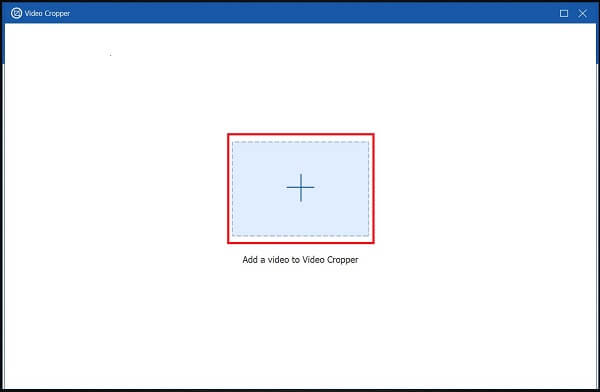
Cortar o clipe
Depois de importar o clipe com sucesso, você irá para a barra de ferramentas de corte. Corte o vídeo usando a caixa de acordo com o tamanho de vídeo desejado usando o guiador. Caso contrário, você pode escolher a proporção desejada e modificar as configurações.

Exportar agora
Para salvar as alterações, clique Exportar. Se precisar cortar o vídeo novamente ou alterar as configurações de saída, você pode fazer isso pressionando o botão Parar botão.

Visualize o vídeo recortado
Para visualizar o arquivo, observe o destino do arquivo do vídeo cortado.
É possível utilizar proxies no Adobe After Effects?
Sim, execute uma das seguintes ações no painel Projeto: Identifique e utilize um proxy, escolha um item de filmagem, navegue até Arquivo > Definir proxy > Arquivo, localize e escolha o arquivo proxy e clique em Abrir.
Qual é o painel de filmagem do After Effects?
O painel Footage do After Effects possui alguns controles para assistir a um vídeo, como esperado, você pode ampliar ou minimizar a visualização do vídeo e reproduzir e pausar a filmagem.
O uso do Adobe After Effects é gratuito?
Adobe After Effects está em um outro nível de impressionante – a tal ponto que você pode estar enganado ao presumir que é o único programa avançado desse tipo. Ele é oferecido por um período de teste gratuito de 7 dias, mas você deverá pagar por ele quando esse período expirar.
Enquanto recortando vídeos no Adobe After Effects pode ser simples para usuários avançados, pode ser difícil para quem está começando. Por ser um aplicativo sofisticado e exigente, os usuários podem ter dificuldades para cortar vídeos. Como resultado, recomendo fortemente que você baixe Conversor de vídeo final, que apresenta uma interface de usuário simples e amigável. Isso tornará o trabalho de corte de vídeo rápido e claro para você.
Mais leitura
Métodos verificados para cortar um vídeo em telefones ou tablets Android
Este tutorial concreto mostra as maneiras mais fáceis de cortar um vídeo no Android e remover áreas indesejadas com ou sem um computador.
Guia passo a passo para redimensionar corretamente um arquivo de vídeo para Instagram
Quer redimensionar um vídeo para caber no feed, story e IGTV do Instagram seguindo a regra de recomendação? Este tutorial mostra tudo o que você precisa sobre o assunto.
Tutorial prático para cortar um vídeo no QuickTime Player no Mac
Você não consegue encontrar nenhum recurso relacionado ao corte de vídeo no QuickTime, mas este guia explica como cortar um vídeo no QuickTime Player no Mac com eficiência.
Girar vídeo 180 graus – vídeo giratório horizontal ou vertical
O FFmpeg pode girar o vídeo 180? O Windows Media Player pode girar o vídeo em 180 graus? Como inverter horizontalmente um vídeo? Aprenda como girar o vídeo 180 graus aqui.